如何免费升级windows10
1、首先我们打开360安全卫士,找到升级助手并点击。

2、接下来会提示“正在检测您的电脑硬件信息,请稍后...”

3、如果检测通过,点击继续,然后会提示“正在下载windows10镜像,请稍后...”
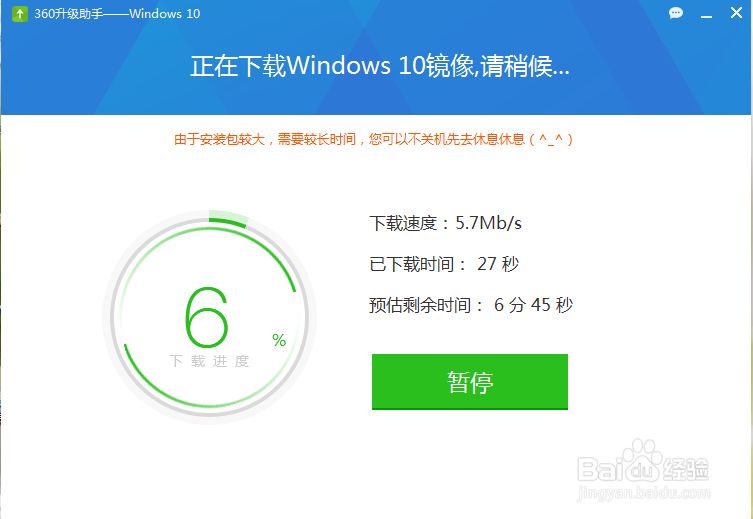
4、待镜像下载完成,会提示“正在校验Windows10安装包,请稍后...”这个过程是不需要我们干预的。

5、当校验完成后,会自动进入下一个阶段“解压安装包”,此时会提示“正在执行解压安装包”

6、解压完成后,会提示我们"安装文竭惮蚕斗件已准备好,请点击重启开始安装",这时按照提示点击“立即重启”

7、机器重启后自动进入安装进程。
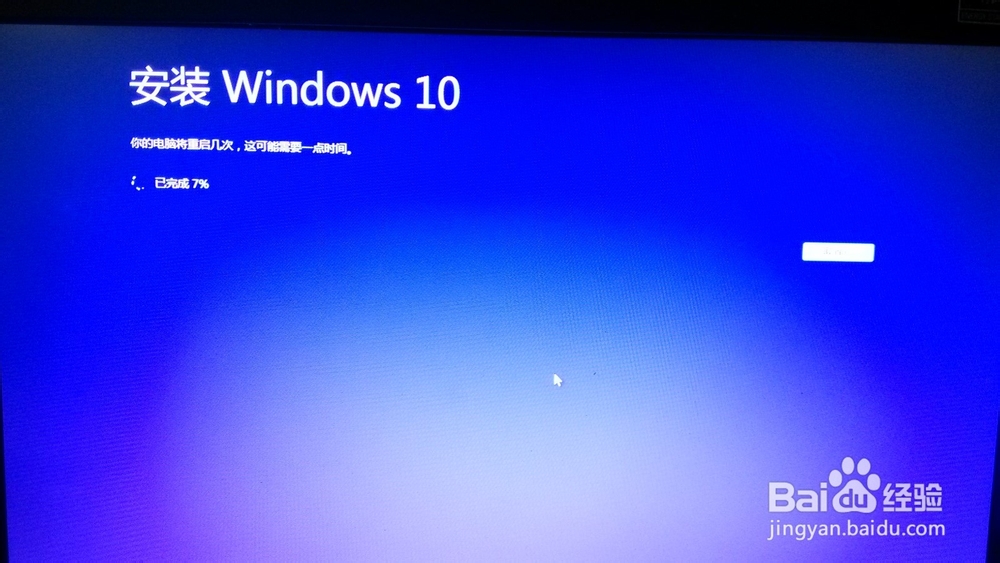
8、安装完成后需要我们做一些初始化的操作。首先出现的是欢迎界面,此时点击下一步就好了,如图所示:
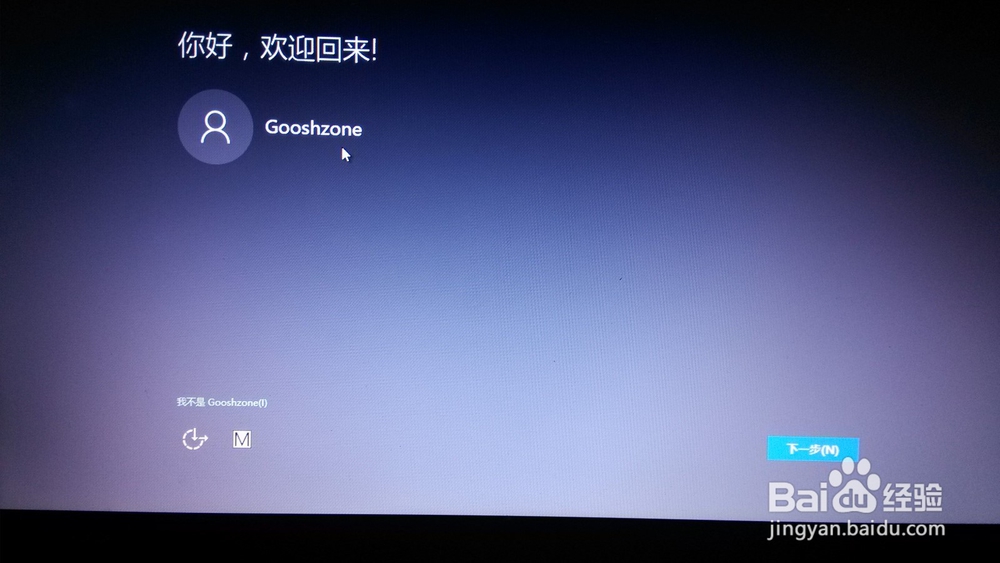
9、然后进入”快速上手“界面,此时点击”使用快捷设置“

10、接下来会提示“新windows的新应用”,此时点击下一步。

11、这时屏幕桌面壁纸出现了,单击一下桌面或者按一下windows键

12、接下来就到login界面了。此时和windows7一样,输入你的密码,去体验windows10吧

13、到这里升级就完成了,希望对您有所帮助。
